- Autor Jason Gerald [email protected].
- Public 2023-12-16 11:37.
- Naposledy zmenené 2025-01-23 12:44.
Tento wikiHow vás naučí, ako držať správu v hornej časti chatovej skupiny Telegram v telefóne alebo tablete s Androidom.
Krok
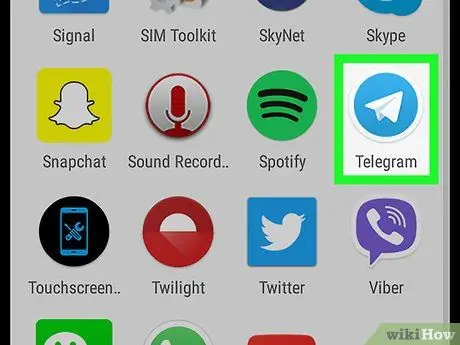
Krok 1. Otvorte telegram
Táto aplikácia je označená ikonou lietadla na bielom papieri na modrom pozadí. Túto ikonu zvyčajne nájdete na domovskej obrazovke alebo v zásuvke stránky/aplikácie.
Jediné skupiny, ktoré podporujú uchovávanie správ, sú superskupiny (nadskupina). Ak ste z chatovej skupiny neurobili superskupinu, urobte to najskôr
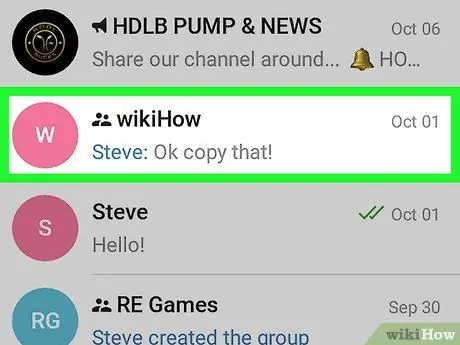
Krok 2. Dotknite sa skupiny so správou, ktorú chcete podržať
Ak ste skupinu dlhší čas nepoužívali, možno budete musieť posúvať obrazovku, aby ste našli požadovanú správu.
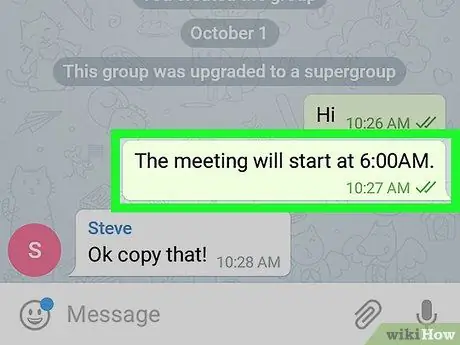
Krok 3. Dotknite sa správy, ktorú chcete podržať
Potom sa zobrazí vyskakovacie okno.
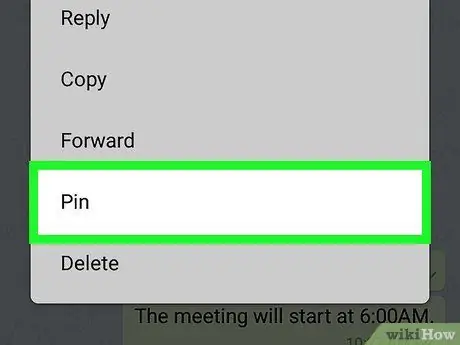
Krok 4. Vyberte položku Piny
Zobrazí sa potvrdzujúca správa.
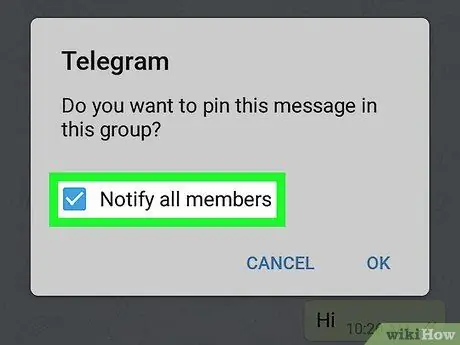
Krok 5. Rozhodnite sa, či chcete členov upozorniť na pozastavenú správu
Ak chcete každému členovi odosielať upozornenia na pozastavené správy, začiarknite políčko vedľa možnosti „Upozorniť všetkých členov“. Ak nie, zrušte začiarknutie políčka.
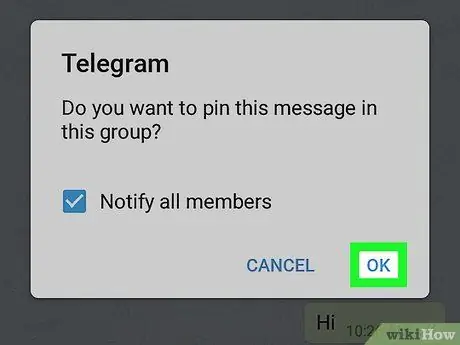
Krok 6. Vyberte položku OK
Vybratá správa bude presunutá a podržaná v hornej časti okna skupinového rozhovoru.






